Effekte

Dieses Tutorial habe ich mit PSP9 geschrieben, aber du kannst es auch mit jeder anderen Version nach basteln.
Material: 1 Bild
Filter: Bordermania, Simple,
Hast du alles? Dann lass uns beginnen.
1. Suche aus deinem Bild eine helle Vordergrund- und eine dunkle Hintergrundfarbe und kopiere es.
2. Rand hinzufügen - 5 Pixel in der Hintergrundfarbe
3. Markiere ihn mit dem Zauberstab.
4. Effekte - Bordermania - Frame #2
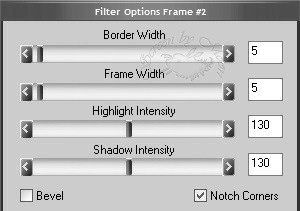
5. Auswahl umkehren
6. Effekte - 3D Effekte - Aussparung (Stelle bei hellen Bildern als Schattenfarbe deine Hintergrundfarbe ein, und bei dunklen Bildern deine Vordergrundfarbe.)

7. Auswahl aufheben
8. Rand hinzufügen - 10 Pixel in der Vordergrundfarbe
9. Markiere ihn mit dem Zauberstab.
10. Effekte - Simple - Center Tile
11. Gaußscher Weichzeichner - gib bei Radius 10 ein
12. Effekte - Textureffekte - Jalousie (Stelle bei hellen Bildern als Farbe deine Hintergrundfarbe ein, und bei dunklen Bildern deine Vordergrundfarbe.)
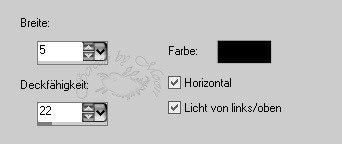
13. Effekte - Textureffekte - Jalousie (Stelle bei hellen Bildern als Farbe deine Hintergrundfarbe ein, und bei dunklen Bildern deine Vordergrundfarbe.)
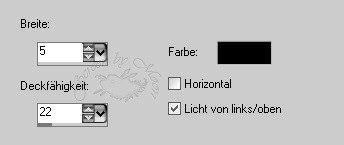
14. Auswahl aufheben
15. Rand hinzufügen - 5 Pixel in der Hintergrundfarbe
16. Markiere ihn mit dem Zauberstab.
17. Effekte - Bordermania - Frame #2
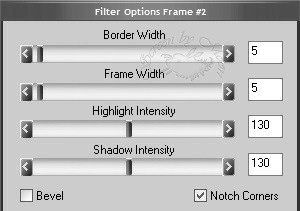
18. Auswahl aufheben
19. Rand hinzufügen - 30 Pixel in der Vordergrundfarbe
20. Markiere ihn mit dem Zauberstab.
21. Bearbeiten - Einfügen - in eine Auswahl einfügen
22. Effekte - Textureffekte - Glasmosaik
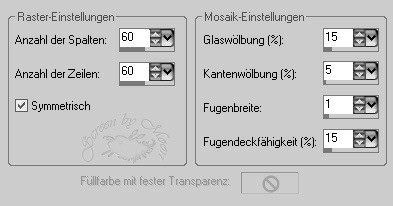
23. Auswahl aufheben
24. Rand hinzufügen - 5 Pixel in der Hintergrundfarbe
25. Markiere ihn mit dem Zauberstab.
26. Effekte - Bordermania - Frame #2
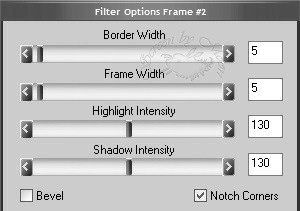
27. Auswahl aufheben
28. Rand hinzufügen - 10 Pixel in der Vordergrundfarbe
29. Markiere ihn mit dem Zauberstab.
30. Effekte - Simple - Center Tile
31. Gaußscher Weichzeichner - gib bei Radius 10 ein
32. Effekte - Textureffekte - Jalousie (Stelle bei hellen Bildern als Farbe deine Hintergrundfarbe ein, und bei dunklen Bildern deine Vordergrundfarbe.)
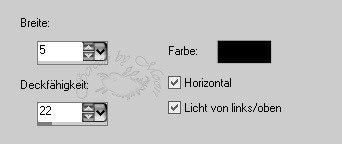
33. Effekte - Textureffekte - Jalousie (Stelle bei hellen Bildern als Farbe deine Hintergrundfarbe ein, und bei dunklen Bildern deine Vordergrundfarbe.)
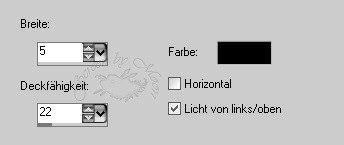
34. Auswahl aufheben
35. Rand hinzufügen - 5 Pixel in der Hintergrundfarbe
36. Markiere ihn mit dem Zauberstab.
37. Effekte - Bordermania - Frame #2
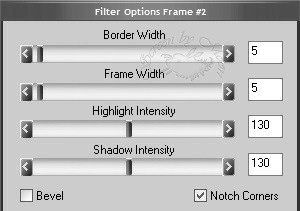
38. Auswahl aufheben
39. Rand hinzufügen - 30 Pixel in der Vordergrundfarbe
40. Markiere ihn mit dem Zauberstab.
41. Bearbeiten - Einfügen - in eine Auswahl einfügen
42. Effekte - Textureffekte - Feines Leder (Stelle als Farbe deine Vordergrundfarbe ein.)
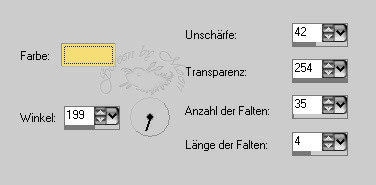
43. Auswahl - Auswahl frei
44. Effekte - 3D Effekte - Aussparung mit folgender Einstellung. (Stelle bei hellen Bildern als Schattenfarbe deine Hintergrundfarbe ein, und bei dunklen Bildern deine Vordergrundfarbe.)

45. Auswahl aufheben
46. Rand hinzufügen - 5 Pixel in der Hintergrundfarbe
47. Markiere ihn mit dem Zauberstab.
48. Effekte - Bordermania - Frame #2
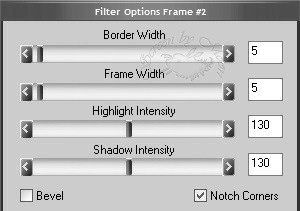
49. Auswahl aufheben.
50. Füge nun noch dein Wasserzeichen ein und fertig ist dein Bild.
Ich hoffe dir hat das Basteln genauso Spaß gemacht wie mir!
Tutorial © und Design by Moon
geschrieben am 03.02.2008
Meine Tutoriale dürfen nicht ohne Genehmigung auf anderen Seiten angeboten werden.
|

